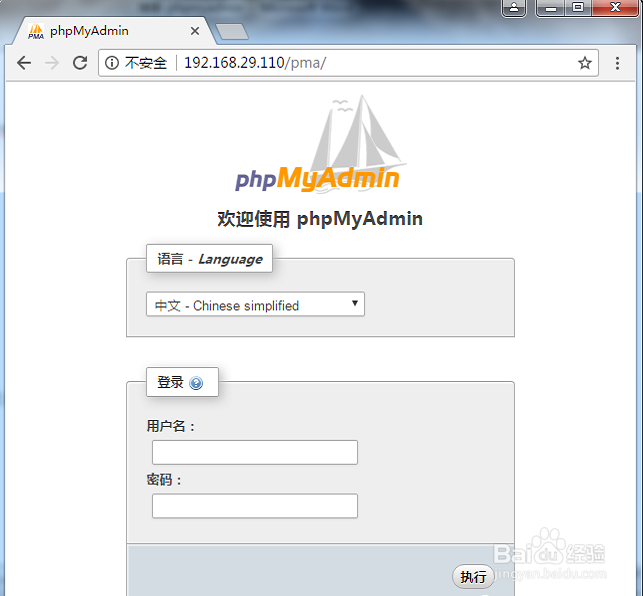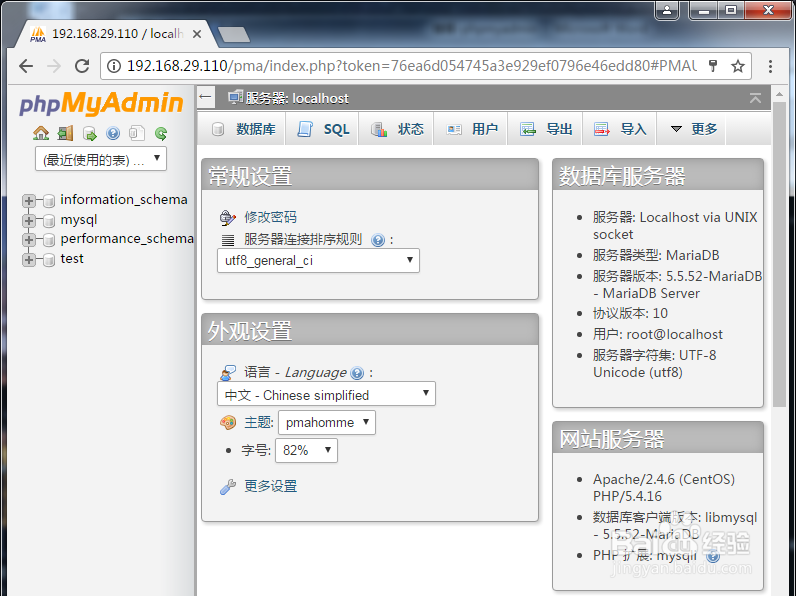实战cetons中搭建phpmyadmin
1、安装软件
(1)安装LAMP
[root@centos7 ~]# yum install httpd php mariadb-server –y
(2)安装php链接数据库的扩展程序包
[root@centos7 ~]# yum install php-mysql
(3)安装支持多字节字符串扩展的程序包
[root@centos7 ~]# yum install php-mbstring -y
(4)安装支持多加密扩展的程序包
[root@centos7 ~]# yum install php-mcrypt –y
2、 phpmyadmin配置
(1)解压文件
解压phpMyAdmin-4.0.10.20-all-languages.tar 到apache的DocumentRoot目录(/var/www/html)中
[root@centos7 ~]# tar -xf phpMyAdmin-4.0.10.20-all-languages.tar.gz -C /var/www/html/
(2)复制phpmyadmin的简单配置文件config.sample.inc.php,作为默认配置文件
[root@centos7 ~]# cp –a /var/www/html/phpMyAdmin-4.0.10.20-all-languages/config.sample.inc.php /var/www/html/phpMyAdmin-4.0.10.20-all-languages/config.inc.php
(3)编辑配置文件config.inc.php
[root@centos7 ~]# vim /var/www/html/phpMyAdmin-4.0.10.20-all-languages/config.inc.php
(4)创建软链接
[root@centos7 ~]# ln -s /var/www/html/phpMyAdmin-4.0.10.20-all-languages/ /var/www/html/pma

3、数据库MariaDB配置
(1)启动数据库服务
[root@centos7 ~]# systemctl start mariadb.service
(2)设置数据库root密码
[root@centos7 ~]# mysqladmin -u root password 'centos'
4、启动WEB服务
[root@centos7 ~]# systemctl start httpd.service
5、 测试
(1)在浏览器输入http://192.168.29.110/pma/
(2)用root用户登录
好了 部署完成,《linux就该这么学》。这是最基本的phpmyadmin部署。